La modalità Gioco di Windows 10 è progettata per migliorare le prestazioni durante il gioco, anche per i computer di fascia bassa. Può aiutare a stabilizzare la frequenza dei fotogrammi nei giochi che richiedono più risorse di sistema, anche se normalmente il tuo computer non è in grado di gestirlo.
Se stai utilizzando un gioco più recente su un computer più vecchio e desideri prestazioni migliorate, lascia che la modalità Gioco di Windows 10 faccia il lavoro per te. Questa guida spiegherà come funziona, come abilitarlo e come ottenere il massimo vantaggio dallo strumento.
Come funziona la modalità gioco di Windows 10?
Se hai mai provato a eseguire un gioco su un hardware scadente, conosci lo dolore dei fotogrammi persi e il rallentamento improvviso. I cali di frame possono significare la perdita di una partita, soprattutto se ti trovi contro un boss che fa affidamento su reazioni improvvise o se sei in una partita multiplayer e non riesci a tenere il passo con il tuo avversario sullo schermo.
La modalità Gioco di Windows 10 impedisce che ciò accada dando al gioco a cui stai giocando l'accesso prioritario a tutte le risorse di sistema, ma in particolare a quelle del processore e della scheda grafica.
Ha anche una funzionalità secondaria che passa un po' più inosservata: interrompe le notifiche, gli aggiornamenti di Windows e gli aggiornamenti dei driver. Non riceverai notifiche di sistema e il tuo gioco non verrà interrotto perché il tuo computer decide che è ora di un aggiornamento all'improvviso.
La modalità gioco di Windows 10 apporta miglioramenti notevoli?
Nell'era moderna, è strano che qualcuno giochi senza che in sottofondo venga visualizzato un programma di navigazione in rete. Usiamo Internet per qualsiasi cosa, dall'invio di un messaggio veloce a un amico per invitarlo a partecipare al nostro gioco a cercando come superare una sezione particolarmente difficile del gioco. Lo svantaggio, ovviamente, è che i browser web (in particolare Chrome) possono dominare le risorse di sistema. La modalità Gioco di Windows 10 rimuove questo ostacolo.

Detto questo, se il tuo computer è abbastanza potente, potresti non notare alcun miglioramento. Non esiste un limite rigido e veloce su quali specifiche di sistema traggono maggior vantaggio dalla modalità Gioco, ma una buona regola pratica è che se il tuo computer utilizza hardware che ha più di tre o quattro anni, probabilmente noterai qualche miglioramento.
Un'altra cosa da tenere a mente è che non tutti i giochi sono compatibili con la modalità Gioco. Microsoft non fornisce un elenco dei giochi compatibili, ma quelli che lo sono tendono a essere riconosciuti automaticamente dalla modalità di gioco. Ciò significa che quando avvii un gioco, la modalità di gioco è abilitata per impostazione predefinita..
In caso contrario, puoi attivare facilmente la modalità di gioco.
Come abilitare la modalità gioco
La buona notizia è che la modalità Gioco di Windows 10 è facile da attivare.
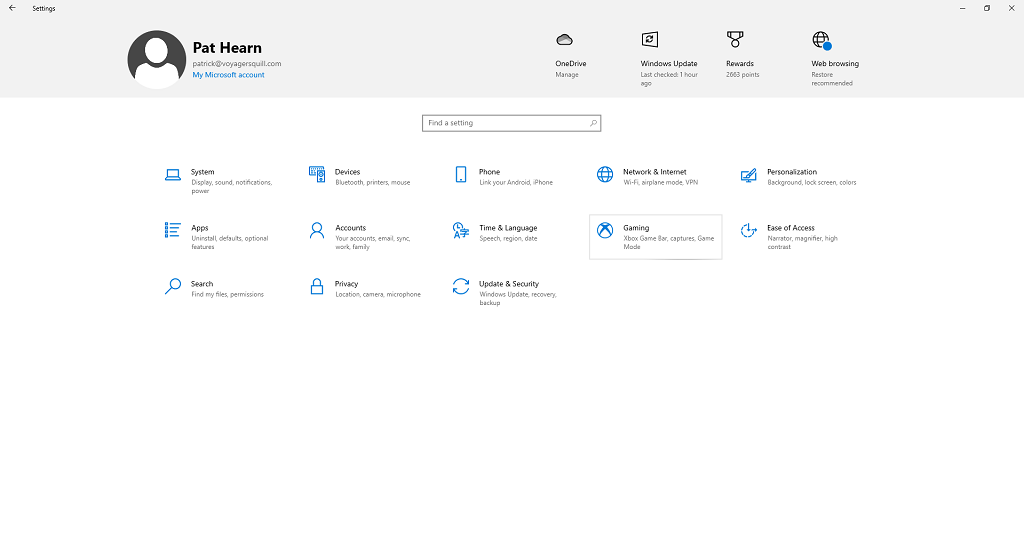
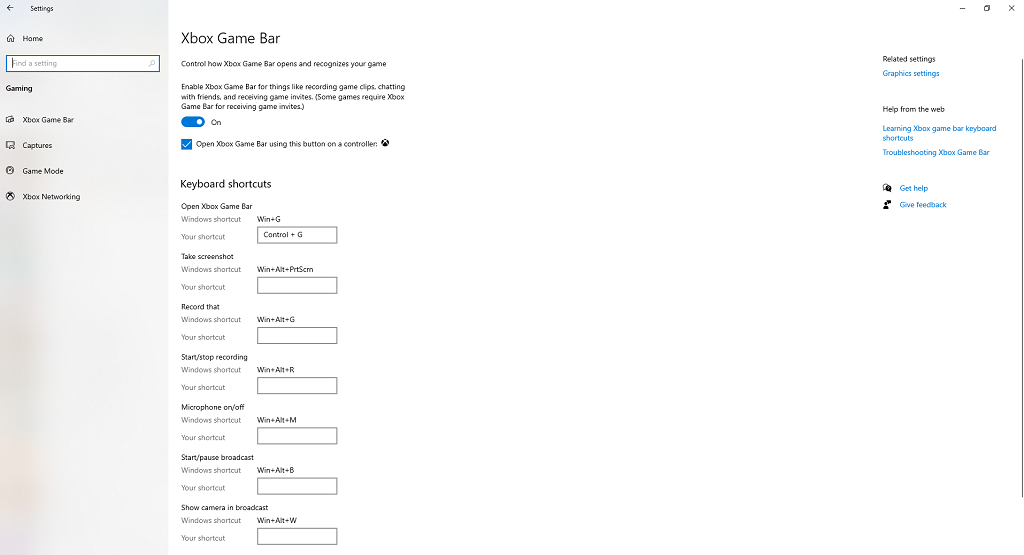
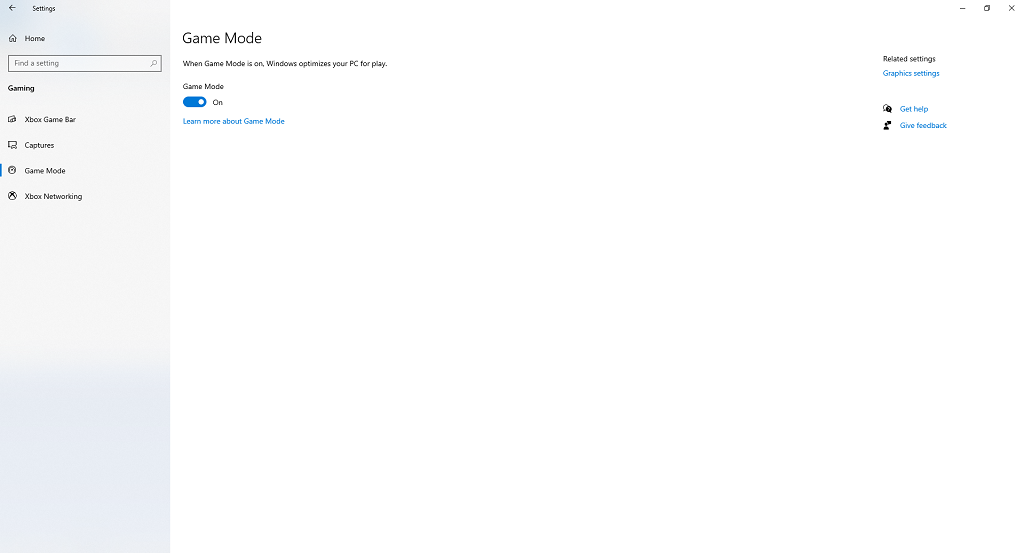
A meno che tu non abbia modificato l'impostazione in passato, l'interruttore dovrebbe già essere in posizione On . Se si è verificato un problema tecnico o l'hai disabilitato accidentalmente, puoi riattivarlo facilmente con pochi clic.
Una volta abilitata, la modalità Gioco verrà avviata non appena avvii un gioco riconosciuto. Se non giochi mai sul tuo computer, la modalità Gioco non porterà alcun vantaggio, ma se sei un giocatore abituale, potresti ottenere prestazioni molto più elevate con questa opzione abilitata.
Non puoi attivarlo solo per i singoli giochi, ma solo come interruttore di attivazione o disattivazione a livello di sistema. Se in futuro Microsoft rilascerà un aggiornamento che ti consentirà di abilitare individualmente la modalità di gioco tramite una scorciatoia da tastiera, potrebbe essere più utile nei giochi.
La modalità gioco di Windows 10 causa problemi?
Sebbene la modalità di gioco sia una funzionalità per lo più vantaggiosa che può migliorare le prestazioni, alcuni utenti hanno segnalato errori che si sono verificati solo con la modalità di gioco abilitata.
Alcuni aggiornamenti Microsoft hanno causato temporaneamente alla modalità di gioco l'effetto opposto e hanno comportato una riduzione del frame rate, ma il problema è stato risolto rapidamente. Tuttavia, ci sono segnalazioni aneddotiche secondo cui la modalità di gioco causa un rallentamento generale del sistema. Se ciò accade, è probabile che, assegnando più risorse al gioco a cui stai giocando, la modalità di gioco tolga priorità a importanti processi in background che potrebbero causare effetti a livello di sistema.

Molto probabilmente, la modalità Gioco non causerà problemi di prestazioni mentre giochi al tuo gioco preferito e potrebbe anche aiutarti a ottenere qualche fotogramma in più. Se scopri che le tue prestazioni non sono quelle che dovrebbero essere, puoi disattivare la modalità di gioco ed eliminarla come variabile per scoprire se è la fonte del problema.
Se utilizzi un programma che esegue una funzione simile alla modalità Gioco, come La GPU di NVIDIA Boost, la modalità Gioco potrebbe entrare in conflitto con esso. Riducendo i processi in background, la modalità Gioco può influenzare il funzionamento di GPU Boost o di un programma simile..
Windows 11 dispone della modalità Gioco?
finestre11 dispone anche della Modalità Gioco e si trova in Impostazioni nella stessa posizione della versione di Windows 10. Funziona allo stesso modo, riducendo i processi in background e concentrando le risorse sul gioco.
Anche se la modalità gioco di Windows 10 non funziona per tutti i giochi o tutti i giocatori, non fa male mantenerla abilitata. Potresti vedere qualche fotogramma in più rispetto a quanto vedresti altrimenti. Tuttavia, non è un miracoloso. Se stai cercando di eseguire un gioco potente su un PC con le stesse specifiche di un tostapane, non passerai improvvisamente da 3 fotogrammi al secondo a 30.
.